Мини-ПК Hiper M9 на стандартной настольной платформе Intel LGA1200: просто десктоп — только маленький
Персональные компьютеры в моноблочном исполнении изначально разрабатывались во многом с оглядкой на домашний рынок, однако в основном закрепились в офисах (почему этот сегмент и сильнее прочих просел около трех лет назад из-за пандемийных ограничений). Но даже там некоторые относятся к ним с недоверием. Причина понятна — объединение самого компьютера с монитором не позволяет менять их раздельно или, во всяком случае, затрудняет такой процесс. При этом срок устаревания системного блока и монитора сильно различаются — последний-то может и несколько компьютеров пережить. Насколько это нужно в современных условиях — вопрос отдельный. Иногда, все-таки, нужно. Либо непонятно —, а вдруг понадобится? При этом и компактность моноблока не всегда аргумент: он занимает места столько же, сколько и обычный монитор —, но и монитор с прикрученным к ним сзади мини-ПК на столе занимает столько же места. Да и тот же мини-ПК на столе места много не займет, но использование его может оказаться несколько более удобным. Когда компьютеры были исключительно большими, такого контраргумента не было. Сейчас — работает.

Обзор недорогого моноблока Hiper V6 с Full HD-экраном диагональю 23,8″ на стандартной настольной платформе Intel LGA1200
Что остается делать в таких условиях производителям компьютеров? Решение, в общем-то, тоже лежит на поверхности: раз компьютеры могут быть разными и разным покупателям разные и требуются, значит нужно… разные и выпускать. Но для того, чтобы минимизировать расходы, желательно их при этом унифицировать друг с другом. Для чего «классические» десктопные комплектующие подходят очень хорошо, позволяя гибко варьировать продаваемые конфигурации. Отпадают при таком подходе только крайние из них. Нельзя сделать как самый маленький и экономичный компьютер — для этого, все-таки, лучше подходят ноутбучные платформы и максимум «распаиваемых» компонентов: не только процессоры, но и память с накопителями. И самый большой и производительный не получится: используемые в них комплектующие в более компактные решения обычно не помещаются — иначе и незачем было бы связываться. Но если говорить о массовом сегменте бизнес-назначения, то тут всё просто. Вне зависимости от конкретного форм-фактора итогового изделия — не так уж и велика между ними разница с точки зрения решаемой задачи. А вот выгоды — велики. Например, достаточно держать на складе ограниченный набор комплектующих и выпускать на них широкий спектр продукции. Нужно заказчикам 4 ГБ памяти — ставим один модуль, 8 ГБ — два: нет нужды выпускать две разные системные платы. И с процессорами всё просто, и с накопителями. И покупателя тоже можно дополнительно привлечь увеличением ремонтопригодности и возможностью модернизации.

Обзор недорогого моноблока Hiper V10 с Full HD-экраном диагональю 23,8″ на стандартной настольной платформе Intel LGA1200
Поэтому сегодняшняя статья замыкает своеобразную трилогию, посвященную компьютерам Hiper. И пусть никого не смущают разные форм-факторы — в первых двух материалах мы занимались двумя моноблоками, а сегодня на повестке дня мини-ПК, но всё это унифицированные по платформе решения. В общем, можно даже считать, что сегодня у нас третий моноблок — только без встроенного монитора. Кроме того, все модели на этой платформе могут различаться по конфигурации. В моноблоках мы уже знакомились с Core i5 и Core i3, а сегодня посмотрим на Pentium Gold. Но, повторимся, что на что намазать — это дело вкуса: в моноблоках Hiper V6 или V10 тоже можно встретить тот же Pentium, а в Hiper M9 — Core i5. Также в разных модификациях установлено по умолчанию разное количество ОЗУ и разные SSD, но привязано это к модели процессора. Поэтому интересно будет оценить и производительность третей «базовой» конфигурации, а также сравнить ее с решениями «атомной» линейки. Некоторые компьютеры и на ней для офисной работы используют, но не лучше ли за те же деньги и примерно в тех же габаритах приобрести что-нибудь, на, пусть бюджетном, но десктопном процессоре? Вопрос не праздный. Неоднократно изученный. Однако повторенье — мать ученья.
Экстерьер и комплект поставки

Описывать внешность мини-ПК давно уже стало сложным занятием. Упростить его способны разве что какие-нибудь эксклюзивные особенности (например, корпус-радиатор как в Hiper M11) —, но в массовых «типовых» сериях компьютеров такое встречается редко. Особенно если говорить о моделях на десктопных платформах — где многое лимитируется стандартами на компоненты. К примеру, габариты определяются системной платой — сделать что-то эксклюзивное можно лишь на специальной модели, но это идет в разрез с унификацией и ремонтопригодностью.

Поэтому здесь имеем коробочку размерами 20×20 и толщиной 6 см. Причем все цифры логически обусловлены: платы Mini-ITX (самые маленькие из еще неэкзотических) имеют размеры 17×17 см плюс небольшие «зазоры» надо оставить, а толщина такова, чтоб в корпус нормально помещались недорогие массовые охладители — начиная с боксовых и иже с ними. Подход достаточно утилитарный — зато недорогой и работающий. Равно как и огромное количество больших отверстий в корпусе — пыль в него будет попадать неизбежно, так что иногда придется чистить, но в условиях настольно-офисного использования это не критично. Зато небольшими средствами достигается хороший теплообмен с окружающей средой, причем практически по всему объему корпуса.

Глухой является только нижняя крышка —, но ее перфорировать и нет смысла, поскольку либо будет лежать прямо на столе (ножки здесь не предусмотрены), либо крепиться к монитору/телевизору. Хотя в принципе на столе компьютер устойчиво стоит и на боковой грани. Одной из граней — на вторую выведены разъемы под антенны.

Обычно им стараются найти место на задней панели, но первый же взгляд на последнюю объясняет — почему здесь это не получилось. Плата на деле не Mini-ITX, а Thin Mini-ITX. Хотя в такой корпус отлично поместятся и «полноразмерные», но выше мы не раз неоднократно упоминали унификацию. Интригу до конца материала затягивать не будем (всё равно все знают, что убийца — садовник) — это ровно та же плата, что устанавливается и в моноблоках компании. Здесь можно использовать и чуть более дешевую и/или функциональную, но две платы вместо одной уменьшат гибкость: так все компьютеры только корпусами и различаются.


В общем, всё очень просто и функционально. И это действительно единокровный брат моноблоков, а не сводный, хотя и выглядит совершенно иначе. Но много про внешность мини-ПК, повторимся, сказать сложно. Так что перейдем лучше ко внутреннему содержанию, остановившись бегло на комплекте поставки.

В который, как и положено, включено не только всё необходимое, но и то, что может пригодиться в случае модернизации. Например, комплект из двух кабелей для подключения дополнительного SATA-накопителя, а также винтики для его фиксации в корпусе. Или VESA-крепление для того, чтобы повесить компьютер сзади монитора или телевизора.

И тоже — унификация во всем: например, и блок питания такой же, какой прилагается ко всем моноблокам в любой конфигурации. Здесь эти 120 Вт мощности строго говоря не нужны — компьютер в тестируемой конфигурации даже в стресс-тестах не потребляет и половины. Однако компании проще закупать одинаковые БП для всех, чем пытаться сэкономить несколько центов на младших конфигурациях. Покупателю оно тоже не бесполезно — ведь младшая конфигурация может со временем превратиться и в старшую. По крайней мере, поменять процессор всегда можно. И, начав с Pentium Gold для экономии, позднее прикупить подешевевший Core i5, а то и Core i7 — если это сочтено будет необходимым. В офисах подобным не слишком-то балуются, но мини-ПК покупают и для домашнего использования.
Интерьер

Разобрать компьютер не просто, а очень просто — достаточно открутить два винтика и снять верхнюю крышку. После чего под ней обнаружится еще одна алюминиевая пластина на пол-корпуса. Зачем? Предполагается, что именно к ней должен крепиться тот самый дополнительный SATA-накопитель. Вот на этом этапе унификация сыграла с производителем злую шутку — поскольку прикручивать его придется нижней стороной к пластине, разъем на интерфейсном кабеле должен был быть повернут в другую сторону. Так что комплектным воспользоваться не выйдет — даже если развернуть его другой стороной, не получится подключить уже к системной плате. Поэтому дополнительный накопитель придется либо не закреплять (для SSD это нормально), либо поискать другой кабель.

После снятия пластины получаем полный доступ к системной плате и всему, что на ней установлено. Для чистки этого будет достаточно, для добавления и/или замены компонентов — тоже.

В частности, доступны два слота оперативной памяти, один из которых занят модулем SO-DIMM DDR4–2666. 4 ГБ в настоящее время считается уже недостаточной емкостью — зато дешево. Если будет необходимость добавить памяти, спокойно устанавливаем второй подходящий модуль любой потребной емкости (во время тестирования мы этим воспользовались).

SSD здесь установлен точно такой же, как и в протестированном ранее моноблоке Hiper V6. Это бюджетная SATA-модель на контроллере YeeStor YS9082HC и 96-слойной TLC-памяти Micron с кристаллами по 512 Гбит общей емкостью 256 ГБ. Также младшие комплектации встречаются и с накопителями емкостью 128 ГБ, но в последнее время 256 — чаще. Да и правильно — разница в цене между ними уже слишком невелика, чтобы такой способ экономии был практически полезен. При необходимости легко меняется на что-то более емкое и быстрое — благо слот поддерживает и SATA, и PCIe Gen3×4.

Единственное, что потребуется — переключить режим работы, что на этой плате делается парой механических переключателей. Если, конечно, такая необходимость возникнет — с учетом основного целевого назначения компьютера в такой конфигурации можно ничего не менять и дополнительные накопители не добавлять. С другой стороны, конфигурация вообще может измениться, да и кроме модернизации бывает и просто ремонт. Который возможен — заменить можно всё. Вплоть до системной платы — ведь конструктивно перед нами сами обычный десктоп. Просто компактный.

То же самое касается и беспроводного адаптера — одинакового во всех конфигурациях: Intel Wireless AC 7265 с поддержкой Wi-Fi 5 (на сегодня практически все еще стандарт де-факто) и Bluetooth 4.2. В принципе, многие вообще до сих пор полагаются в первую очередь на провода (особенно в офисах), так что можно было бы обойтись и без него. Но на цену влияет не сильно, и иногда наличие штатного беспроводного модуля само по себе полезно — так что лучше его штатно и устанавливать. А если скорости мало станет — можно поменять. Он тоже просто установлен в слот М.2, а не распаян на плате.

Какой-то специфической системы охлаждения нет — корпус в первую очередь рассчитан на типовые боксовые кулеры, либо (для старших моделей процессоров) что-нибудь более мощное, но тоже низкопрофильное. В принципе, и правильно — с охлаждением процессоров с TDP до 65 Вт они справляются нормально (не говоря уже о простейших случаях, типа Pentium Gold), да и стоят недорого. Какие-то ресурсоемкие задачи на таких компьютерах как правило не решают.
В целом же сложно уже сказать что-то новое. Повторимся — здесь используется ровно та же плата, что и в ранее изученных моноблоках компании. Такая конкретно Hiper M9 не слишком нужна — ведь можно было бы немного сэкономить на толщине, да и разъеме LVDS. Но плюсы унификации превышают экономию на более точной «подгонке» платы под конкретный корпус. А основная идея — простая: всё, что может меняться, и должно меняться. Включая и саму плату. Которую даже в случае выхода из строя не обязательно менять на точно такую же. Вернее, это стоит делать для сохранения процессора, но можно воспользоваться поводом и для модернизации системы. В общем, ремонтопригодность и (потенциальные) возможности модернизации тут даже немного лучше, чем у моноблоков — там есть тонкости с креплением системы охлаждения процессора, да и подключением ЖК-матрицы тоже. А у пользователя Hiper M9 полная свобода действий. Ограниченная лишь его потребностями и финансами.
Аппаратная конфигурация
В принципе, все основные моменты мы уже подробно проговорили выше. Но не повредит и традиционная табличка.
| Hiper M9 K1438CL8K5 | |
|---|---|
| Процессор | любой LGA1200 с TDP 65 Вт Intel Pentium Gold G6405 |
| Оперативная память | 2×DDR4 SO-DIMM 1×DDR4–2666 4 ГБ |
| Видеоподсистема | Ultra HD Graphics 610 (интегрированная) |
| Звуковая подсистема | Realtek ALC897 |
| Накопители | 1×SSD M.2 2280 (SATA600 или PCIe 3.0×4) 1×M.2 SATA 256 ГБ |
| 1×HDD/SSD 2,5″ (SATA600) | |
| Проводная сеть | 1×Realtek RTL8111 |
| Беспроводная сеть | Intel Wireless AC 7265 |
| Bluetooth | 4.2 |
| Разъемы на передней (в данном случае верхней) панели | 2×USB 2.0 Type-A |
| Разъемы на задней панели | 1×DisplayPort |
| 4×USB 3.2 Gen1 | |
| 1×COM | |
| 1×RJ-45 | |
| 1×HDMI 1.4 | |
| разъемы для подключения наушников и микрофона | |
| разъем для подключения БП | |
| Габариты | 190×200×60 мм |
| Блок питания | 120 Вт 19 В |
Заострим внимание только на том, что стандартная плата «под сокет» позволяет использовать любые процессоры Core десятого и одиннадцатого поколения с TDP 65 Вт. С учетом последнего условия ориентация на десятое, в общем-то, и правильна —, а не только способ сэкономить. К тому же, ниже Core i5 под LGA1200 есть только десятое, а Pentium и Core i3 в линейках Hiper тоже встречаются. Конкретно в M9 есть даже Celeron. Что по нынешним временам совсем скучно, но может быть полезно как раз в расчете на замену на какой-нибудь Core i5–11400. Для офиса смысла в таком немного (и проще сразу уж купить компьютер на Core i5–10500), но если делать на базе компьютера эдакий продвинутый х86-седиаплеер, то более новый GPU этой серии может и пригодиться. Можно и плату легко поменять, хотя проще тогда уж подождать появления в ассортименте Hiper моделей, изначально ориентированных на LGA1700, дабы не иллюстрировать личным примером пословицу шей да пори — не будет пустой поры. А они, безусловно, появятся, но, с учетом основного целевого назначения данной серии, ждать этого не обязательно. Тут пока более важна цена —, а «морально устаревшая» платформа может обеспечить более низкую. Поэтому бюджетные платформы и обновляются с определенной задержкой. У всех производителей, а не только у Hiper.
И второй нюанс, который многие уже заметили на фотографиях — в отличие от большинства массовых компьютеров, Hiper M9 снабжен и СОМ-портом. Одним —, но и это уже давно проходит по разряду экзотики. Хотя до сих пор нужно многим — пусть и не в типовых «домашне-офисных» применениях, но нужно. Здесь — есть. Благо плата поддерживает, да и экономить на «выкидыше» в компании не стали. Что и правильно —, а для кого-то может оказаться и поводом приобрести именно эту модель.
Производительность

Обзор бесшумного мини-ПК Hiper M11 промышленного назначения на процессоре Intel Celeron J4125
Для определения производительности в задачах общего назначения мы воспользовались нашей Методикой тестирования компьютерных систем образца 2020 года, а результаты тестов будут приведены не только в «нормированном», но и в «натуральном» виде. А с кем будем ее сравнивать? Во-первых, у нас есть результаты Hiper M11 на процессоре Intel Celeron J4125 с теми же 4 ГБ оперативной памяти, что и в М9. Наше мнение — для компьютера общего назначения процессоры «атомной» линейки подходят не лучшим образом: больше смысл ориентироваться как раз хотя бы на Pentium Gold. Почему именно так — можно наглядно проиллюстрировать. А для оценки сверху воспользуемся Hiper V10 на процессоре Core i3–10105 с 8 ГБ памяти. Для более корректного сравнения мы и Hiper M9 протестировали два раза: в штатной конфигурации с 4 ГБ DDR4–2666 и добавив еще 8 ГБ памяти. Правда «под рукой» нашлась только DDR4–2133, так что полученная сборная солянка емкостью 12 ГБ в таком режиме и работала, причем только первые 8 ГБ в двухканальном режиме, но так даже лучше. Ведь никто (как нам кажется) при расширении ОЗУ не будет кропотливо подбирать модули для получения максимальной скорости, ориентируясь больше на цену, так что практичный подход мы и имитировали.
| Hiper M11 65GFBDK5QJ (Celeron J4125) |
Hiper M9 K1438CL8K5 (Pentium Gold G6405; 4 ГБ DDR4–2666) |
Hiper M9 K1438CL8K5 (Pentium Gold G6405; 12 ГБ DDR4–2133) |
Hiper V10 HO2ZHLFB37 (Core i3–10105) |
|
|---|---|---|---|---|
| Видеоконвертирование, баллы | 20,3 | 33,9 | 34,1 | 80,1 |
| MediaCoder x64 0.8.57, c | 636,60 | 351,86 | 399,65 | 163,99 |
| HandBrake 1.2.2, c | 882,81 | 510,83 | 504,79 | 203,58 |
| VidCoder 4.36, c | 1705,97 | 1145,89 | 1004,30 | 466,51 |
| Рендеринг, баллы | 21,2 | 38,7 | 38,9 | 83,9 |
| POV-Ray 3.7, с | 389,86 | 279,99 | 279,21 | 136,43 |
| Cinebench R20 | 515,53 | 321,80 | 318,64 | 146,67 |
| Вlender 2.79, с | 768,89 | 428,38 | 429,64 | 173,75 |
| Adobe Photoshop CС 2019 (3D-рендеринг), c | 881,88 | 320,56 | 317,51 | 160,67 |
| Создание видеоконтента, баллы | 44,4 | 83,2 | 85,6 | 137,7 |
| Adobe Premiere Pro CC 2019 v13.01.13, c | 550,98 | 276,62 | 272,44 | 227,87 |
| Magix Vegas Pro 16.0, c | 250,46 | 805,34 | 785,18 | 420,77 |
| Magix Movie Edit Pro 2019 Premium v. 18.03.261, c | 1763,58 | 138,94 | 135,77 | 73,43 |
| Adobe After Effects CC 2019 v 16.0.1, с | 1833,50 | 1074,00 | 1073,33 | 575,00 |
| Photodex ProShow Producer 9.0.3782, c | 523,18 | 302,62 | 281,12 | 200,87 |
| Обработка цифровых фотографий, баллы | 27,2 | 47,7 | 50,8 | 87,7 |
| Adobe Photoshop CС 2019, с | 2531,73 | 1283,39 | 1254,39 | 962,85 |
| Adobe Photoshop Lightroom Classic СС 2019 v16.0.1, c | 527,46 | 345,12 | 328,66 | 146,75 |
| Phase One Capture One Pro 12.0, c | 1126,47 | 632,59 | 561,47 | 319,77 |
| Распознавание текста, баллы | 23,5 | 41,7 | 41,8 | 90,5 |
| Abbyy FineReader 14 Enterprise, c | 2090,29 | 1179,10 | 1176,63 | 543,76 |
| Архивирование, баллы | 20,6 | 43,0 | 46,9 | 87,1 |
| WinRAR 5.71 (64-bit), c | 2363,51 | 1059,42 | 960,44 | 529,77 |
| 7-Zip 19, c | 1827,63 | 940,46 | 870,31 | 457,98 |
| Научные расчеты, баллы | 24,3 | 37,7 | 39,8 | 74,5 |
| LAMMPS 64-bit, c | 724,08 | 459,79 | 371,83 | 190,76 |
| NAMD 2.11, с | 719,45 | 460,68 | 461,53 | 230,77 |
| Mathworks Matlab R2018b, c | 261,04 | 196,25 | 196,11 | 112,99 |
| Dassault SolidWorks Premium Edition 2018 SP05 с пакетом Flow Simulation 2018, c | 491,00 | 279,33 | 278,33 | 152,88 |
| Интегральный результат CPU, баллы | 25,0 | 44,6 | 46,2 | 89,9 |
Влияние количества и скорости оперативной памяти практически отсутствует, поскольку в этих сценариях всё «упирается» в процессор. Но тут ничего нового нет — нехватка ОЗУ сильнее всего сказывается на комфорте в интерактивных приложениях, нежели на каких-то расчетных задачах. Тем более, когда уровень производительности вообще ограничен — как видим, в современных условиях Pentium Gold ближе к «атомным» четырехъядерникам, нежели к Core i3. В интерактиве — скорее ко второму. Впрочем, и здесь соотношения меняются в зависимости от группы приложений. Ну, а главное — настольный двухъядерник все-таки всегда быстрее и заметно. При этом цены платформ зачастую сопоставимы, да та же ремонтопригодность у десктопных решений выше.
| Максимум | Минимум | Средняя | |
|---|---|---|---|
| Hiper M11 65GFBDK5QJ (Celeron J4125) | 10,0 | 4,8 | 8,6 |
| Hiper M9 K1438CL8K5 (Pentium Gold G6405; 4 ГБ DDR4–2666) | 31,5 | 8,1 | 22,6 |
| Hiper M9 K1438CL8K5 (Pentium Gold G6405; 12 ГБ DDR4–2133) | 31,8 | 7,7 | 22,9 |
| Hiper V10 HO2ZHLFB37 (Core i3–10105) | 43,7 | 12,3 | 32,2 |
Экономичность у «атомных» решений, конечно, выдающаяся —, но при настольном использовании это обычно не важно. А вот энергоэффективность на деле сопоставима с Core i3 и Core i5. Какое место в таких условиях остается у Pentium Gold? Это не слишком быстрые, зато недорогие процессоры — которые в случае чего можно заменить и на более мощные. Когда это нужно. А когда не нужно — на первое место выходит цена. В итоге и получается, что спрос есть на компьютеры на разных процессорах, а задача производителей — просто обеспечить достаточные поставки всех. Что они и делают. И для расширения ассортимента «классическая» десктопная компоновка по-прежнему подходит очень хорошо, имея и другие преимущества — как с точки зрения продавцов, так и покупателей.
| Пустой накопитель | Свободно 100 ГБ | |
|---|---|---|
| Seagate IronWolf 8 ТБ | 338 | 245 |
| WD Green 1 ТБ | 364 | 360 |
| «M.2 SSD 512GB» | 411 | 333 |
| «M.2 SSD 256GB» | 448 | 341 |
Встроенным SSD мы пользоваться во время тестов не стали — так было проще. Но сам SSD протестировали, хотя и кратко. PCMark 10 Storage — тест необходимый и достаточный (в отличие от низкоуровневой синтетики, полезной информации практически не дающей). Но интересного тут лишь то, что накопитель меньшей емкости работает даже немного быстрее большего в старшей модели (которую Hiper устанавливает в компьютеры на Core i5) — чаще бывает наоборот. Хотя разница не принципиальна — и то, и другое нормальный базовый уровень, от которого требуется лишь обгонять жесткие диски (включая и такие модели, которые в моноблоки не помещаются), не жужжать и стоить недорого. Есть какие-то более серьезные требования к скорости и/или емкости? Значит удовлетворяющий им SSD следует приобрести и установить самостоятельно. Заметим только, что в рознице сейчас немало даже более медленных моделей.
Уровень шума и нагрев
Измерение уровня шума мы проводим в специальной звукоизолированной и полузаглушенной камере. При этом микрофон шумомера располагается на расстоянии 50 см от передней панели. Нагрузка создается с помощью программы powerMax, температура в помещении поддерживается на уровне 24 градусов, но ПК специально не обдувается, поэтому в непосредственной близости от него температура воздуха может быть выше. Для оценки реального потребления мы также приводим (для некоторых режимов) потребление от сети.
| Сценарий нагрузки | Уровень шума, дБА | Субъективная оценка | Потребление от сети, Вт |
|---|---|---|---|
| Режим ожидания | 16,1 (фоновый) | условно бесшумно | 1,9 |
| Бездействие | 22,1 | очень тихо | 16 |
| Максимальная нагрузка на процессор | 31,8 | отчетливо слышно | 49 |
| Максимальная нагрузка на видеокарту | 22,8 | очень тихо | 32 (максимум 36) |
| Максимальная нагрузка на процессор и видеокарту | 27,8 | тихо | 46 (максимум 52) |
В целом этот ПК не является шумным устройством. Характер шума ровный и раздражения не вызывает. Спектрограмма, полученная под максимальной нагрузкой на процессор, достаточно ровная, и в диапазоне частот, где звуки могут вызывать особенное раздражение, пиков с высокой интенсивностью нет (низкочастотными пиками можно пренебречь):

Для субъективной оценки уровня шума применим такую шкалу:
| Уровень шума, дБА | Субъективная оценка |
|---|---|
| Менее 20 | условно бесшумно |
| 20—25 | очень тихо |
| 25—30 | тихо |
| 30—35 | отчетливо слышно |
| 35—40 | шумно |
| 40—45 | очень шумно |
| 45—50 | громко |
| Выше 50 | очень громко |
Ниже 20 дБА компьютер условно бесшумный, от 20 до 25 дБА ПК можно назвать очень тихим, от 25 до 30 дБА шум от системы охлаждения не будет сильно выделяться на фоне типичных звуков, окружающих пользователя в офисе с несколькими сотрудниками и работающими компьютерами, от 30 до 35 дБА шум отчетливо слышно, от 35 до 40 дБА шум превышает комфортный уровень для долговременной работы, от 40 до 45 дБА компьютер работает очень шумно и для работы необходима, например, маскировка фоновой музыкой, от 45 до 50 дБА уровень шума очень некомфортный, а от 50 дБА и выше шум настолько высокий, что необходимо использовать наушники. Шкала, конечно, очень условная и не учитывает индивидуальных особенностей пользователя и характер звука.
Ниже приведены термоснимки, полученные после долговременной работы ПК под максимальной нагрузкой на CPU:

Сверху
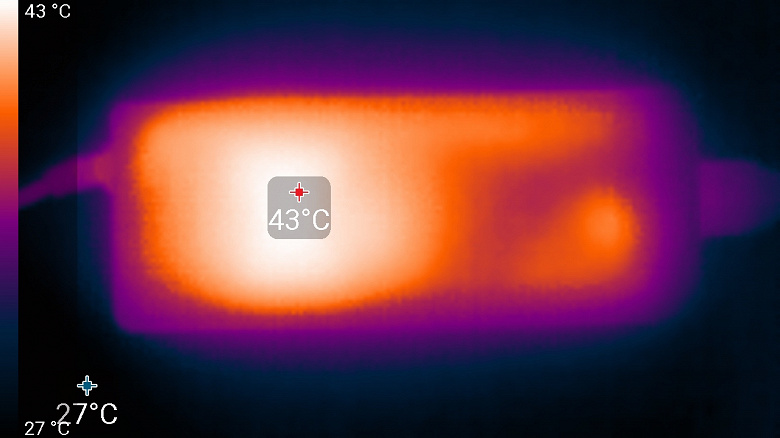
Блок питания
Под максимальной нагрузкой нагрев корпуса и блока питания умеренный.
Итого
Мы уже протестировали пару моноблоков Hiper, а теперь и один мини-ПК на той же платформе, что компания использует в моноблоках. Конфигурации мы тестировали разные, но в продаже бывают и одинаковые, благо использование десктопной платформы позволяет гибко варьировать даже процессоры, не говоря уже о других компонентах. Кроме того, в готовых комплектах производителя всегда можно что-то улучшить самостоятельно.
При этом моноблоки — все-таки по-прежнему вещь в себе. Даже если говорить про модели на десктопных комплектующих, всё равно остается привязка к конкретной ЖК-матрице, что на деле устраивает далеко не всех. Full HD с диагональю в районе 24» — давно уже своеобразный стандарт де-факто, однако спросом пользуются и бо́льшие диагонали. Но таких моноблоков куда меньше, а среди бюджетных моделей — совсем мало. Поэтому зачастую лучше раздельный подход. А чтоб не терять в компактности, можно приобрести мини-ПК вместо «большого» системного блока. Разумеется, это накладывает ограничения и на его «начинку», однако несложно заметить, что большинство самых продаваемых компьютеров таковы, что… В маленький корпус тоже поместятся. Лучше всего продаются процессоры среднего класса, в большинстве компьютеров лишь один накопитель (реже — два), дискретная графика стала уже отличительной особенностью специализированных (хотя бы игровых) компьютеров, но массовый покупатель прекрасно обходится и без нее. Когда-то лимитирующим фактором оказывались размеры привода оптических дисков, но и оптика уже с массового рынка ушла. Поэтому зачастую оптимальным решением оказывается что-нибудь типа Hiper M9. Который, по сути, обычный массовый десктоп — просто маленький.
В заключение предлагаем посмотреть наш видеообзор мини-ПК Hiper M9:
Полный текст статьи читайте на iXBT
